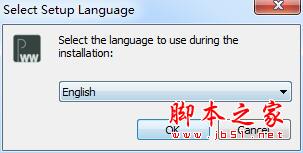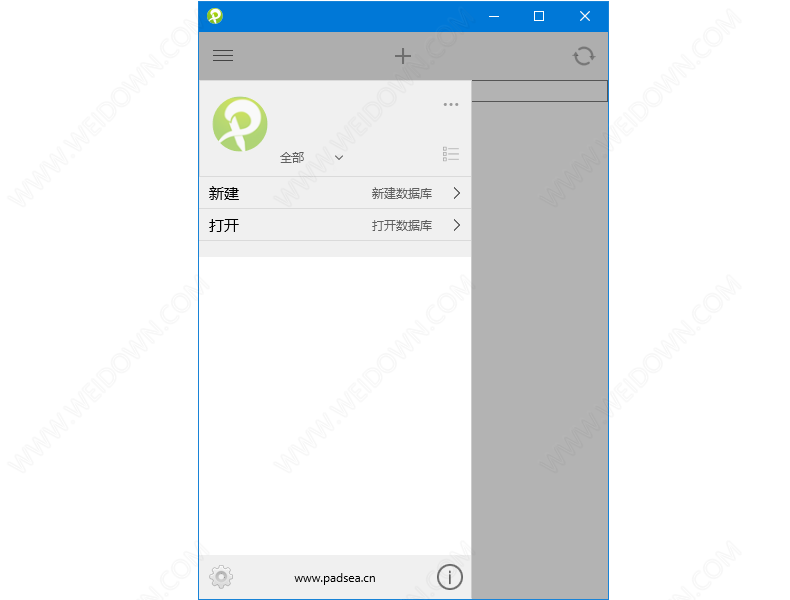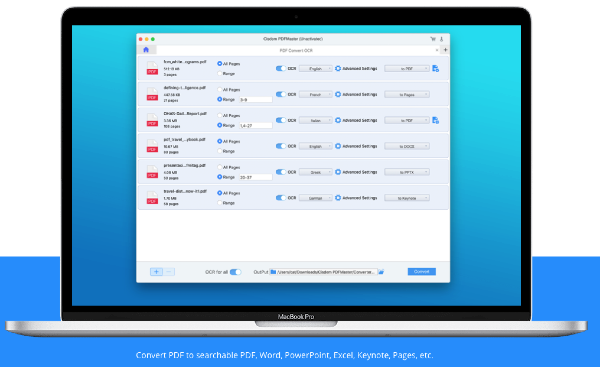OKPlus9.0官方下载 独立PPT插件OKPlus 9.0(OneKeyTools Plus) 中文免费安装版
OneKeyTools的简称是OK插件,OK Plus 9.0由只为设计开发的全新独立PPT插件,加了很多新功能,主打效率提高,对于设计PPT的设计师来说,OKPlus功能很强大,而且知识兔很实用,最新版Windows和Office也支持本插件,知识兔可以与OK插件并存,需要的朋友可下载试试!

安装和升级方法
1. 安装Plus完整安装包
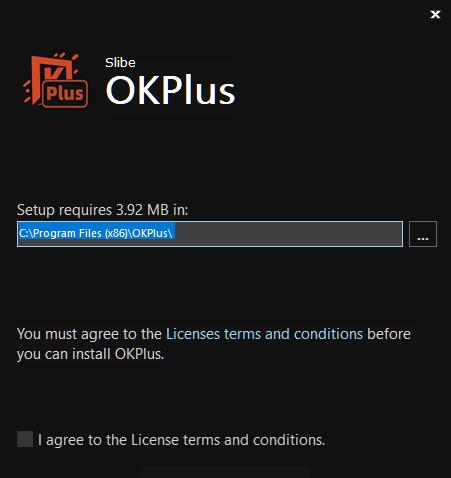
2. 打开Plus插件-关于,单击【安装位置】按钮打开插件文件夹,将替换升级包里的所有文件拖进去替换旧的,关闭PPT重新打开即可升级
运行环境
本插件需要两个运行环境:
1. Microsoft .Net Framework 4.0
2. Microsoft Visual Studio 2010 Toolsfor Office Runtime
本插件之前基于.net framework 4.5,新版已降为4.0。所以WinXP+Office2010用户也可以使用本插件。
实用功能教程
1、填线切换
【填线切换】这个功能将形状进行线面切换,提高设计效率。
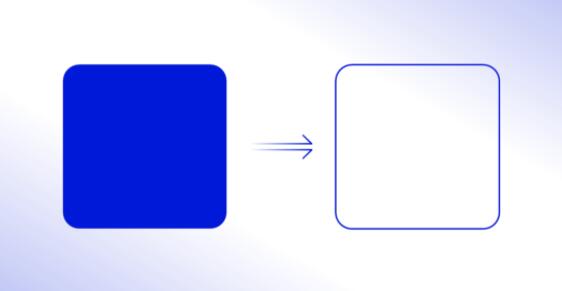
看一下,插入形状之后,如果知识兔还是按照传统方法调整,步骤比较多。
使用OKPlus的【填线切换】功能,就简单多了。
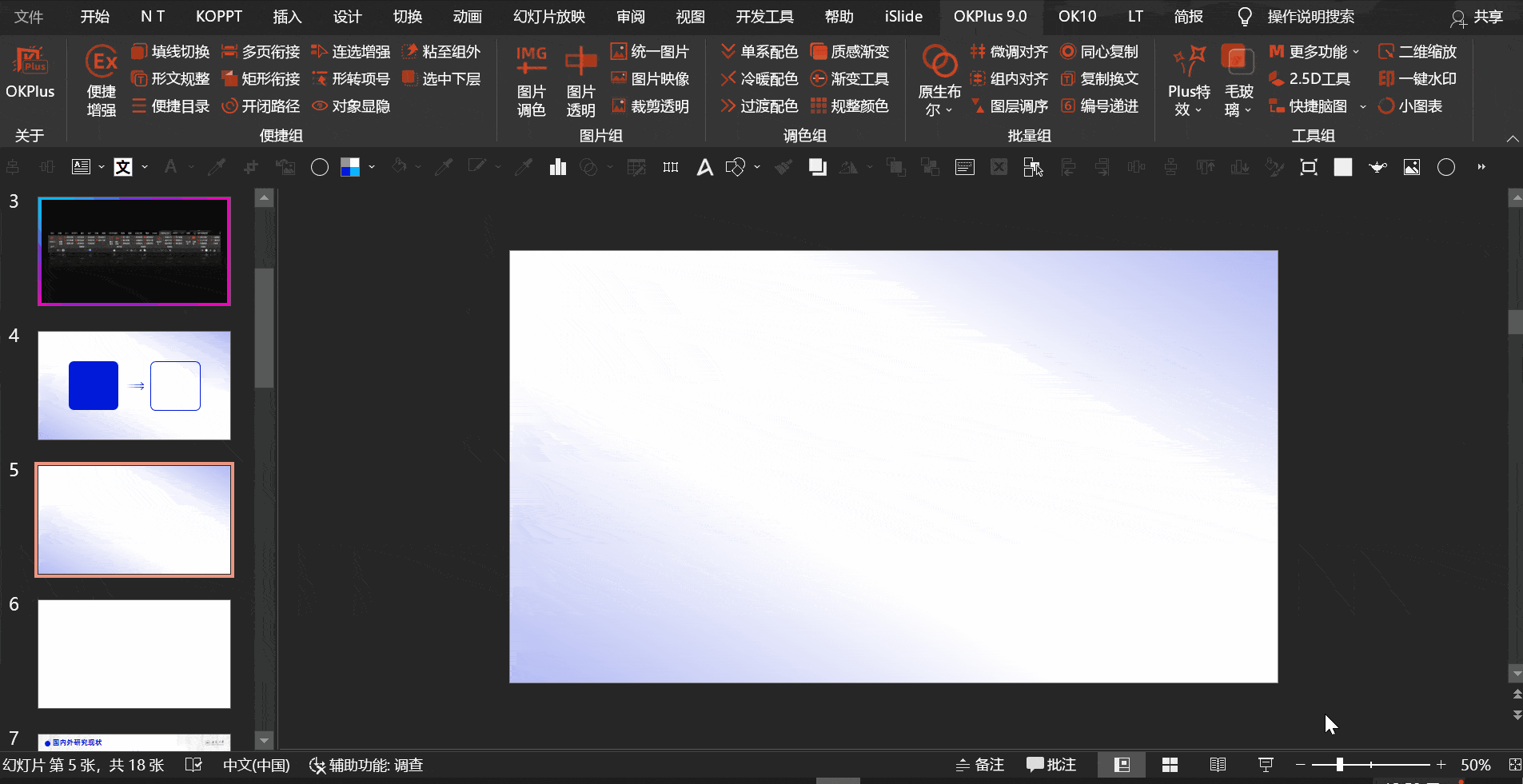
除此之外,即使知识兔用透明度形状切换,线条也会变成透明度效果。
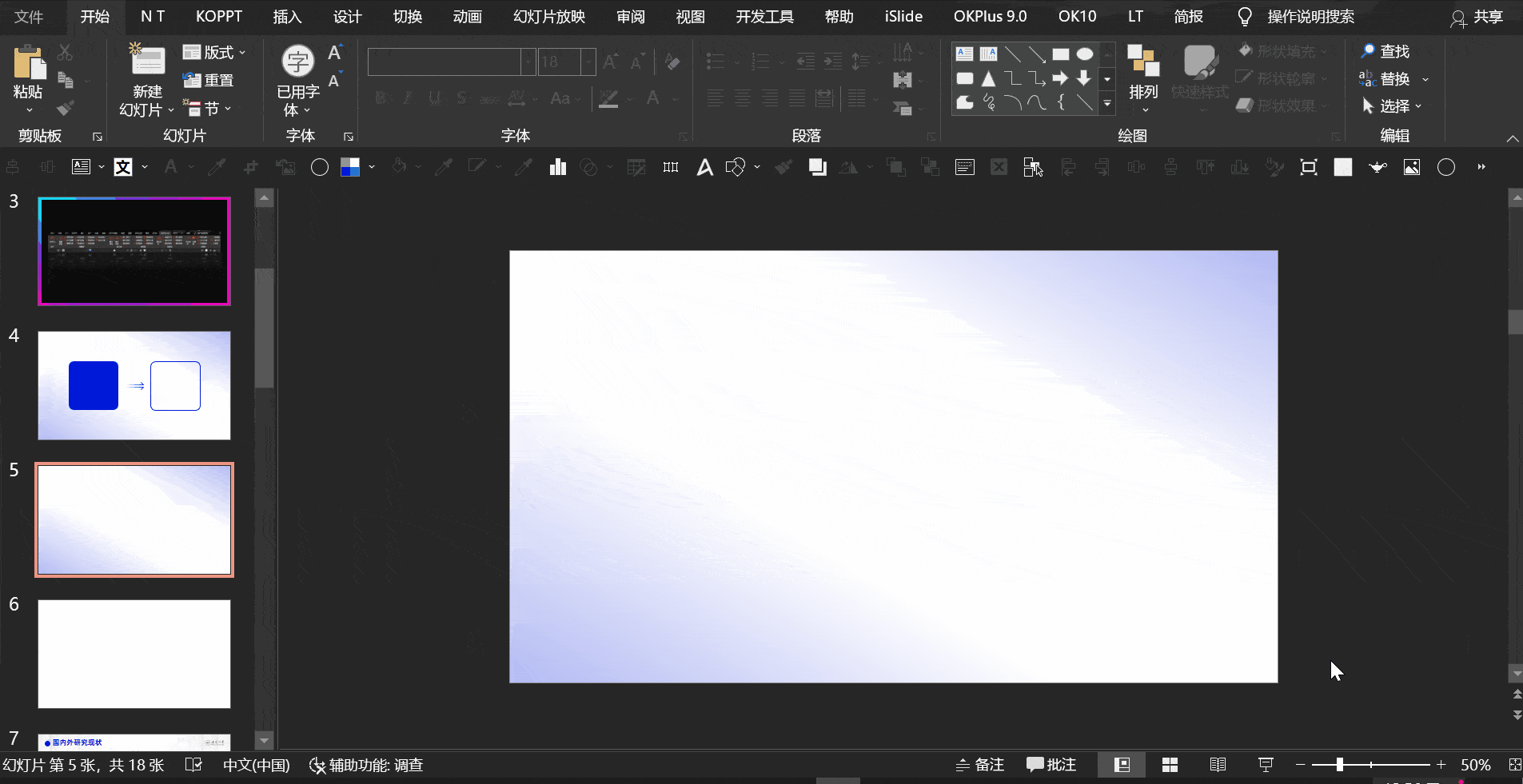
2、形转项号
【形转项号】,这个功能可以将多组内容添加符号,一般是这种单色,除此之外,知识兔可以换成这种渐变色,嵌入文本框里面。

实现起来简单,先按Ctrl并知识兔点击【形转项号】拾取图形,后选择文字,再知识兔点击【形转项号】。
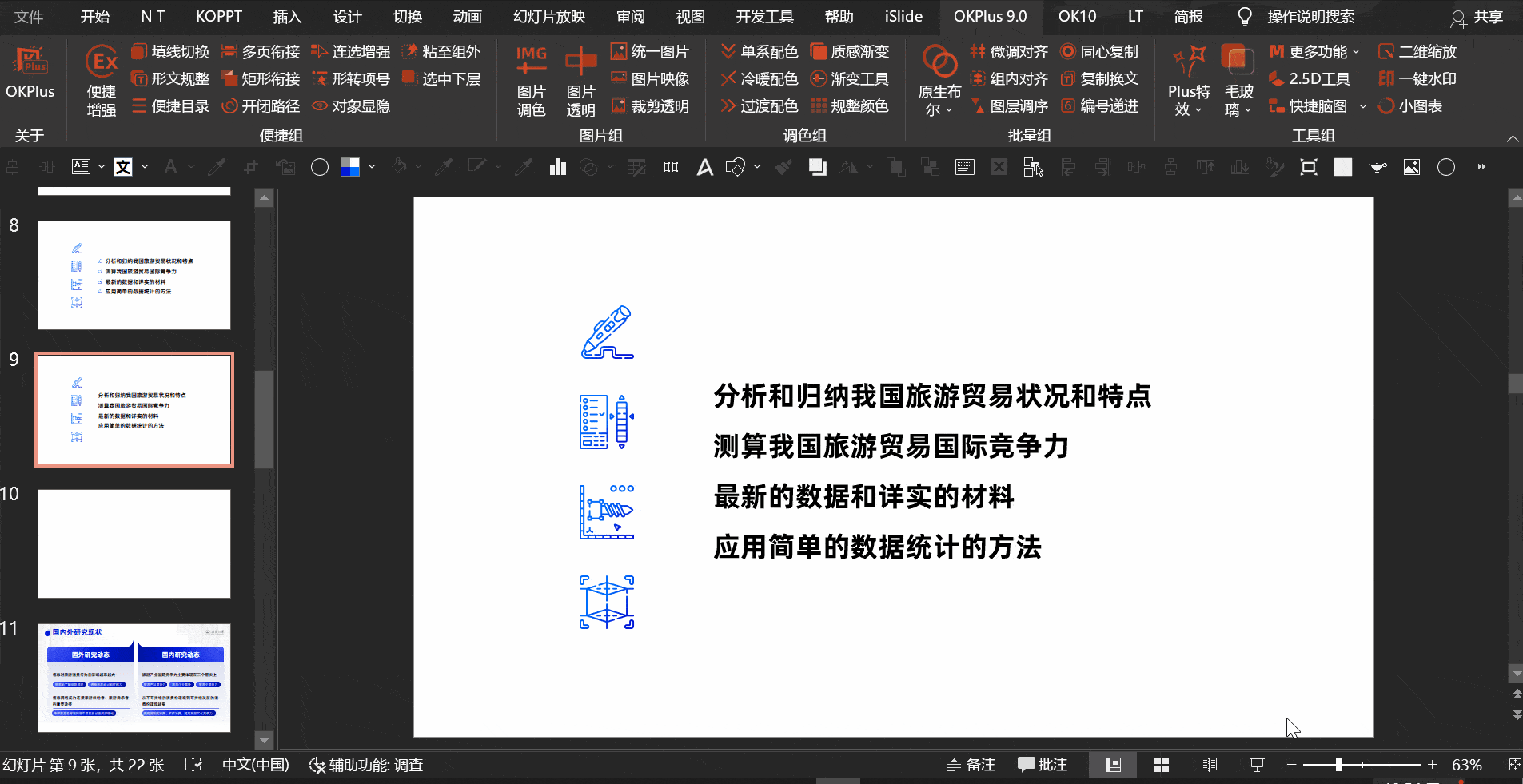
3、选中下层
对于简单的PPT内容,知识兔选择比较容易,如果知识兔内容和元素比较多,就比较麻烦。
举个例子,知识兔选择下面形状修改,比较麻烦。
可以先选择文字,再知识兔点击【选中下层】,即可选择修改。
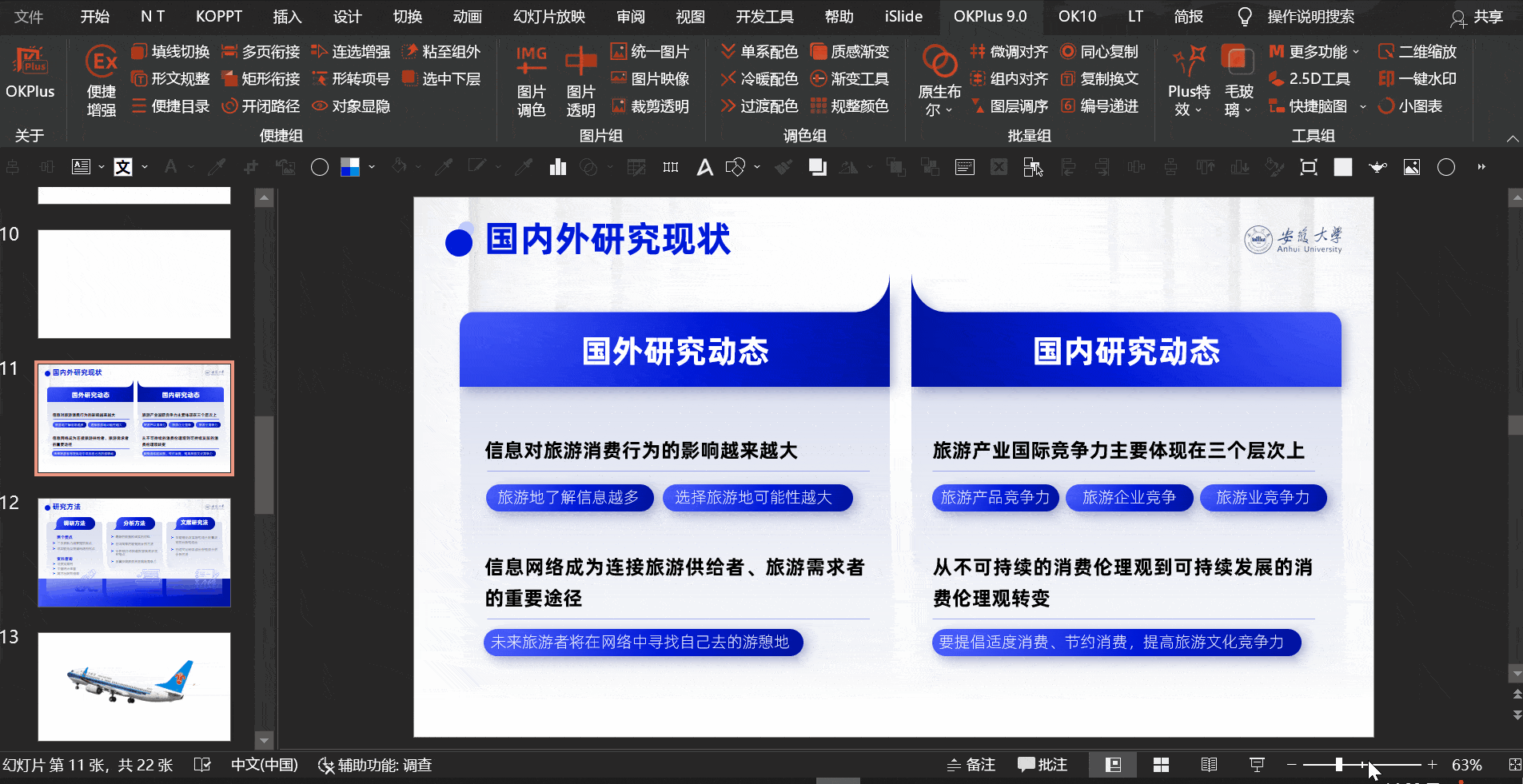
4、图片映像
对于映像这个功能,大家应该不陌生,但是,对于一些特殊图片。
比如机器、书、飞机等图片,添加映像,会变成下面这种效果。

这里选择图片之后,知识兔点击【图片映像】,知识兔可以生成一个倒影图片。
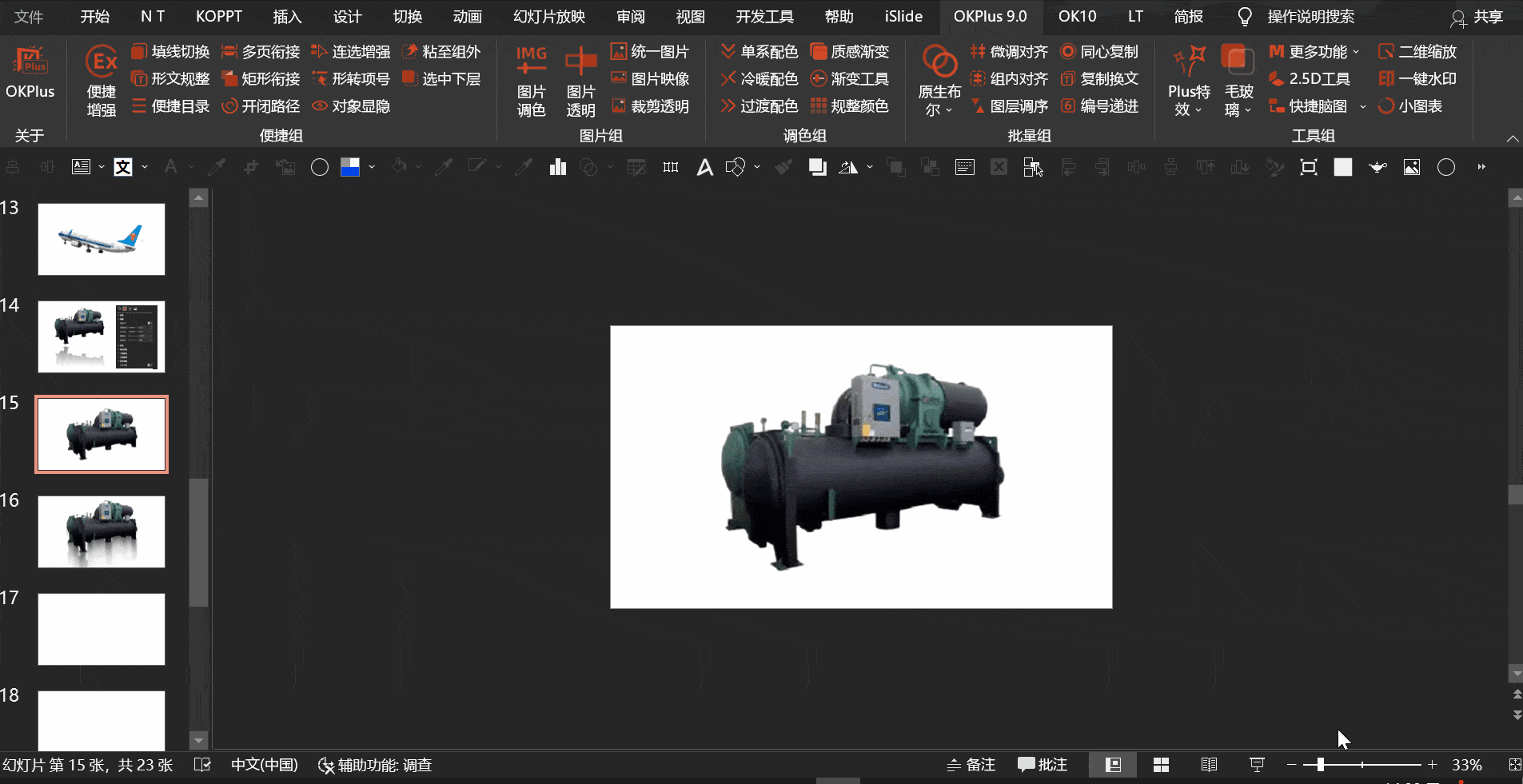
二次修改,知识兔可以将图片填充到形状中,然后知识兔再用虚化效果调整,并调整两个功能数值。
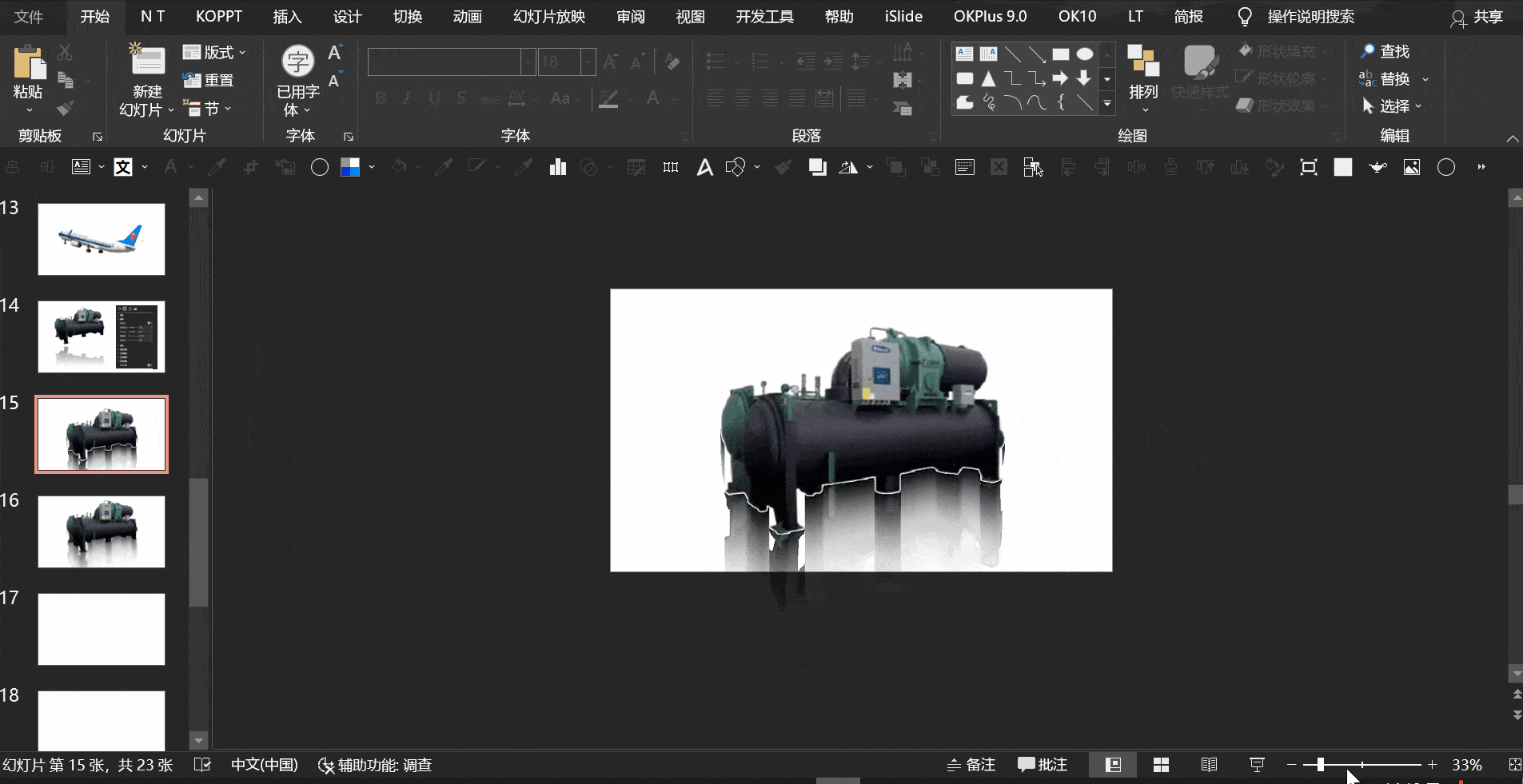
5、裁剪透明
一般在扣完图之后,PNG图片周边留白过多。使用【裁剪透明】这个功能,知识兔可以一键裁剪留白区域。

6、二维缩放
【二维缩放】这个功能,知识兔可以将元素等比缩放。
比如,这种文本框填充效果,知识兔可以将线框和文字等比放大。将【二维缩放】功能打开,知识兔点击一下即可,然后知识兔在缩放就会等比缩放。最后要关闭。
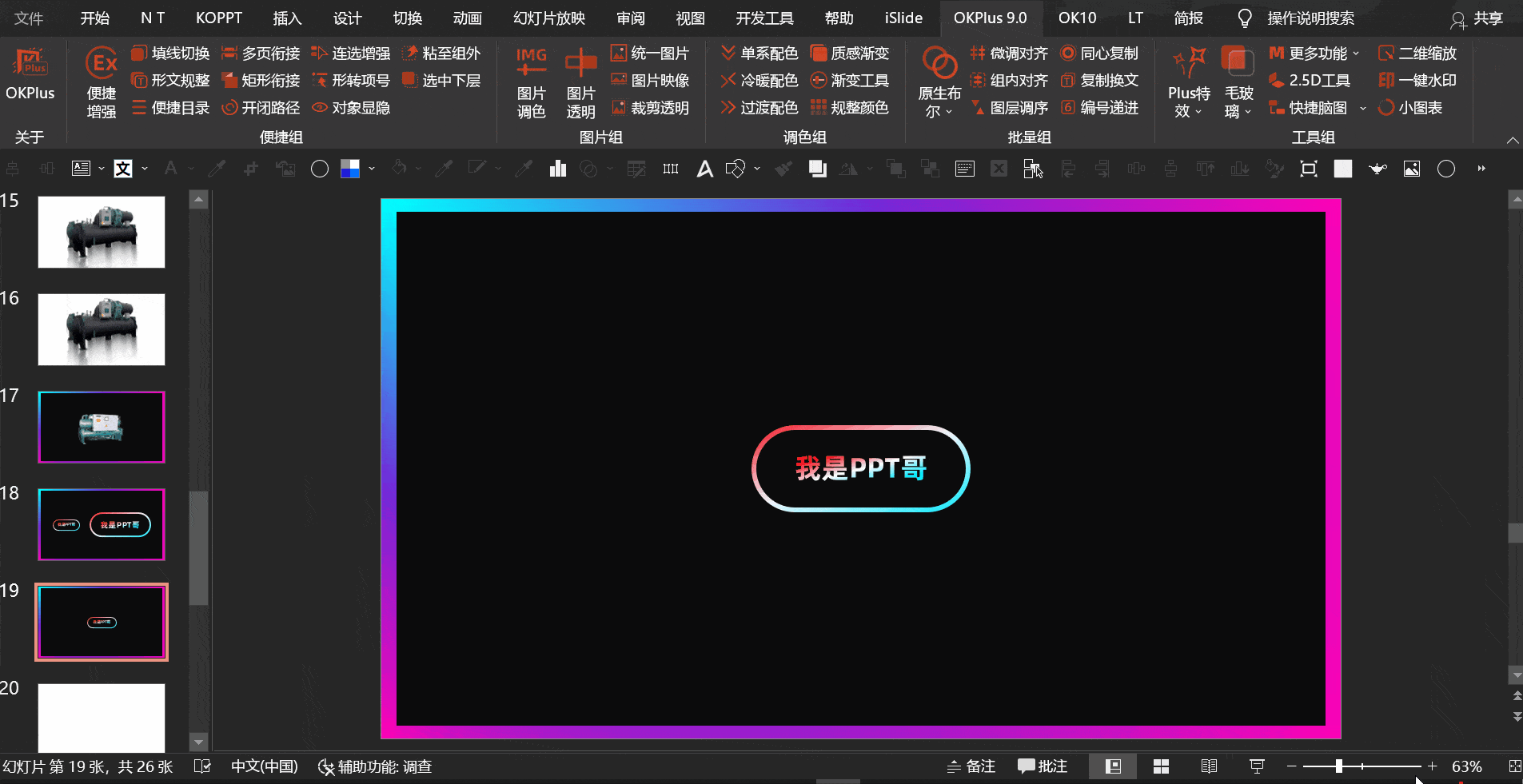
7、一键水印
这个功能可以快速把页面添加水印,但是页面不能过多,不然容易死机。
使用起来比较简单,直接知识兔点击页面即可添加水印。
如果知识兔想全部去除,按Shift并知识兔点击【一键水印】功能,知识兔可以一键删除。

最后,还可以调整水印字体、颜色、内容等。
按Ctrl并知识兔点击【一键水印】,调出弹框,修改内容。
(注:颜色修改,知识兔可以点一下,拾取页面色,再或者右击鼠标修改配色面板)
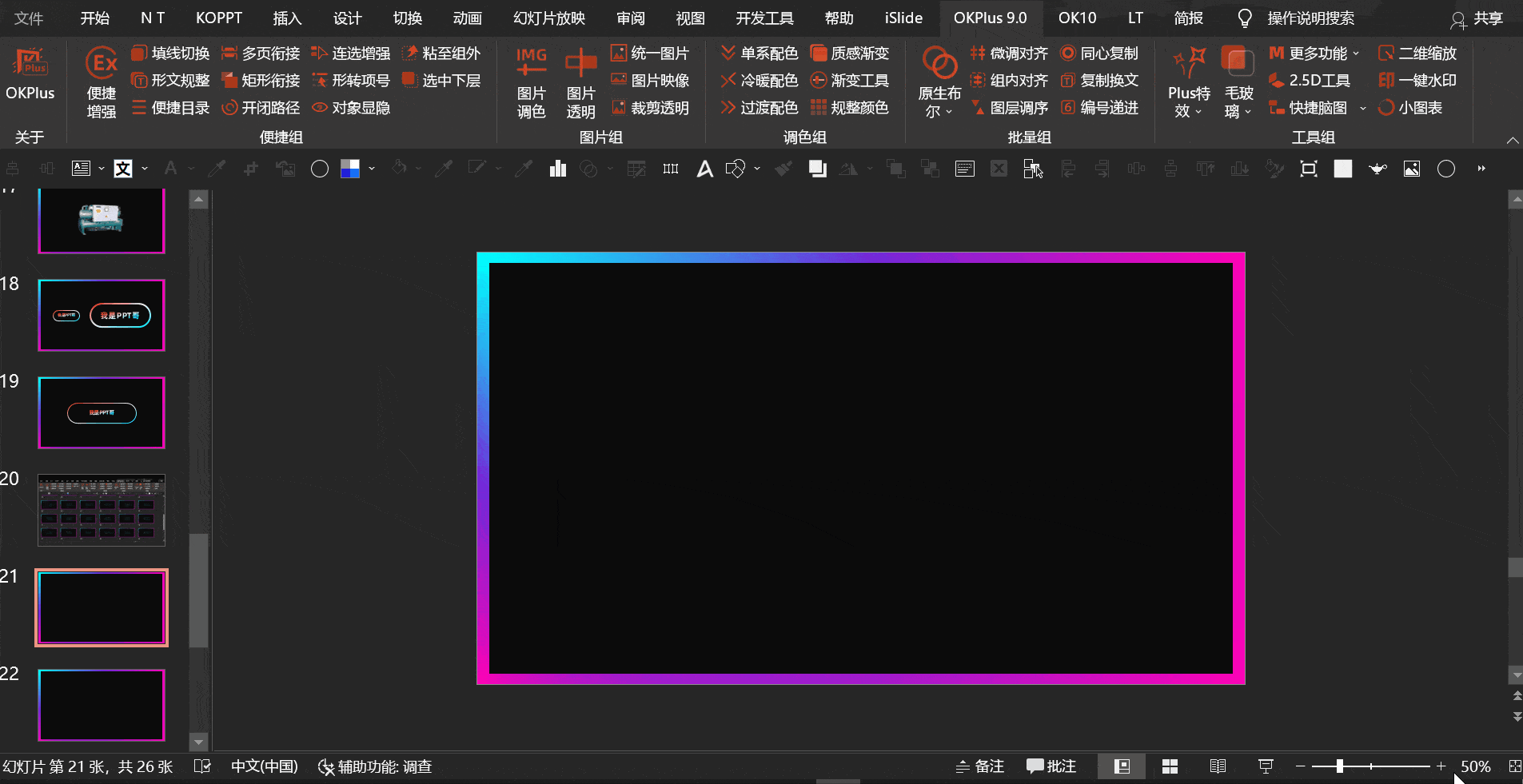
8、小图表
数字可以一键变成图表,这个很有意思。
首先,插入数字,然后知识兔利用【Plus神框】中的【增改文字】,修改为%。
之后,知识兔选择百分比,知识兔点击【小图表】即可。

更新日志
【OKPlus 9.0】2022.03.27
1. 新增:便捷组-选中下层。选中对象单击本按钮,会选中与所选对象有重叠部分的最近对象;若找不到符合条件的对象,则选中下一层的任意对象;按Ctrl则以对象中心点坐标是否在所选对象范围内作为判断
2. 修复:便捷组-便捷增强-OK常用组-形。修复所选对象是组合时新对象会复制到最顶层的bug
3. 修复:便捷组-便捷增强-OK常用组-复。修复所选对象是组合时新对象会复制到原组合之后的bug
4. 完善:便捷组-便捷增强-OK常用组-图。转图后新图位于旧图形上一层
下载仅供下载体验和测试学习,不得商用和正当使用。